Korjaa Windows Update -latausvirhe 0x8024200B Windows 11/10:ssä
Saatat kohdata Windows Update -virheen 0x8024200B(Windows Update error 0x8024200B) , kun päivität vanhemmista Windows -versioista Windows 11/10:een tai lataat Windows-päivityksiä(Windows Updates) . Useimmiten se kuitenkin tapahtuu tiettyjen päivitysten asennuksen aikana. Virheviesti tulee näkyviin, kun järjestelmä ei pysty lataamaan saatavilla olevia päivityksiä. Tässä viestissä tarjoamme sopivimmat ratkaisut, joiden avulla voit yrittää ratkaista ongelman nopeasti.

Windows Update -latausvirhe 0x8024200B(Update Download Error 0x8024200B)
Jos Windows-päivitykset(Windows Updates) eivät lataudu virhekoodilla 0x8024200B, kokeile näitä ehdotuksia ratkaistaksesi ongelma.
- Poista väliaikaiset tiedostot(Delete Temporary Files) ja selaimen välimuisti(Browser Cache)
- Suorita Windows Updaten vianmääritys
- Tyhjennä ohjelmiston jakelukansio(Software Distribution Folder)
- Tyhjennä BITS-jono
- Lataa suoraan Windows ISO tai päivitys
- Ota avuksi Microsoft Virtual Agent .
Katsotaanpa kutakin lueteltua ratkaisua koskevan prosessin kuvausta.
1] Poista väliaikaiset tiedostot(Delete Temporary Files) ja selaimen välimuisti(Browser Cache)
Jos et pysty asentamaan Windows-päivityksiä(Windows Updates) , tyhjennä ensin väliaikaiset tiedostot ja selaimen välimuisti(Browser Cache) , käynnistä uudelleen ja yritä uudelleen. Katso, auttaako tämä ratkaisemaan ongelman. Paras(Best) ja helppokäyttöinen sisäänrakennettu Disk Cleanup -apuohjelma(Disk Cleanup utility ) tai CCleaner .
2] Suorita Windows Updaten vianmääritys(Run Windows Update Troubleshooter)
Tämä ratkaisu edellyttää, että suoritat sisäänrakennetun Windows Update -vianmääritysohjelman ja tarkistat, auttaako se ratkaisemaan Windows Update -virheen 0x8024200B(Windows Update error 0x8024200B) .
3] Tyhjennä(Flush) ohjelmiston jakelukansio(Software Distribution Folder)
Windows 10 -käyttöjärjestelmän Software Distribution -kansio(Software Distribution folder) on Windows-hakemistossa(Windows directory) oleva kansio, jota käytetään tallentamaan tilapäisesti tiedostoja, joita voidaan tarvita Windows Updaten(Windows Update) asentamiseen tietokoneellesi. Tämä ratkaisu edellyttää, että tyhjennät Software Distribution -kansion sisällön ja(clear the contents of the Software Distribution folder) yrität sitten päivitysprosessia uudelleen. Jos Windows Update -virhe 0x8007371c(Windows Update error 0x8007371c) on edelleen ratkaisematta, jatka seuraavaan ratkaisuun.
4] Tyhjennä BITS-jono
Tyhjennä BITS - jono kaikista nykyisistä töistä. Voit tehdä tämän kirjoittamalla seuraavaa korotettuun CMD :hen ja painamalla Enter :
bitsadmin.exe /reset /allusers
5] Lataa suoraan Windows 10 ISO tai päivitys
Jos kohtaat virheen päivittäessäsi Windowsin vanhemmasta versiosta Windows 1o -käyttöjärjestelmään(Windows 1o) , voit ladata Windows 10:n ISO -kuvatiedoston suoraan Microsoftin(Microsoft) verkkosivustolta. Kun olet ladannut ISO :n johonkin paikkaan (mieluiten työpöydälle), asenna se kaksoisnapsauttamalla ISO - kuvaa (jos päivität Windows 7 :stä , tarvitset kolmannen osapuolen aseman virtualisointiohjelmiston) virtuaaliasema ja kaksoisnapsauta setup.exe - tiedostoa aloittaaksesi päivitysprosessin.
Etsi Microsoft Update Catalog -sivustosta(Microsoft Update Catalog website) Windows Update(Windows Update) -korjaustiedosto Update KB -numeron avulla ja lataa sen erillinen asennusohjelma. Kiinnitä nyt laastari manuaalisesti. Etsi(Search) vain numero; älä sisällä KB.
6] Ota avuksi Microsoft Virtual Agent
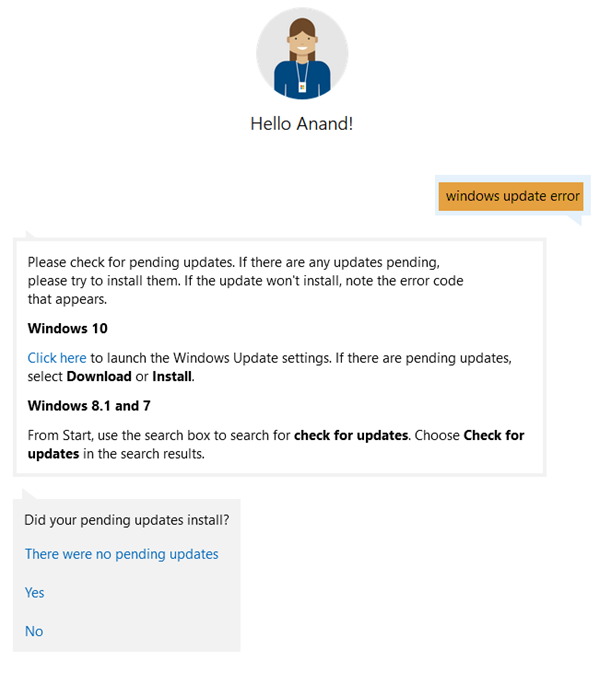
Jos saat virheen Windows-päivitysten(Windows Updates) lataamisessa tai asentamisessa , voit myös käyttää Microsoft Virtual Agentin apua napsauttamalla tätä(clicking here) .
Toivottavasti jokin täällä auttaa sinua.
Lisää ehdotuksia täällä(More suggestions here) : Windows Update ei asennu tai ei lataudu(Windows Update fails to install or will not download) .
Related posts
Korjaa Windows Update -virhe 0x80070422 Windows 10:ssä
Korjaa Windows Update -virhe 0x8e5e03fa Windows 10:ssä
Korjaa Windows 10 -päivitysvirhe 0x800703F1
Korjaa ongelmat -painike Windows Update -sivulla
Korjaa Windows Update -virhe 0x80070659
Korjaa Windows Update -virhekoodi 0x80240016
Korjaa Windows Update -virhe 0x800700d8 Windows 10:ssä
Korjaa Windows Update Error 0x80080008
Korjaa Windows Update Error 0x800f0905
Korjaa Windows Update -virhe 0x80070541 Windows 10:ssä
Korjaa Windows Update Error 0x80245006 Windows 11:ssä tai Windows 10:ssä
Korjaa Windows Update -virhe 0x80096004 Windows 11/10:ssä
Korjaa Windows Update -virhe 0x800706ba Windows 11/10:ssä
Korjaa Windows Update -virheet Microsoftin online-vianmääritystoiminnolla
Korjataan Windows Update Error C8000266?
Korjaa Windows Update -virhe 0x80240439 Windows 10:ssä
Korjaa Windows Update -virhe 0x80246002 Windows 10:ssä
Korjaa Windows Update -virhe 0x80070436 Windows 10:ssä
Korjaa Windows Update -virhe 0x80240008 Windows 10:ssä
Korjaa Windows Update ei asentanut virhettä 0x80240034
